Windows10家庭版系统电脑怎么分区的方法
Windows10家庭版系统电脑怎么分区的方法,如果您想调整笔记本电脑制造商分配的分区大小,或将大型硬盘分割为多个较小的硬盘,请在Windows中执行此操作。
我们在这里使用Windows 10,但这些步骤也适用于旧版本。
我怎样才能创建一个分区?
首先,你需要一些空的空间。 如果您刚刚安装了全新的硬盘,则在首次启动磁盘管理时应该会弹出该向导。
为此,请右键单击文件资源管理器中的This PC,然后单击管理。 然后从“计算机管理”屏幕的左侧窗格中选择“磁盘管理”。
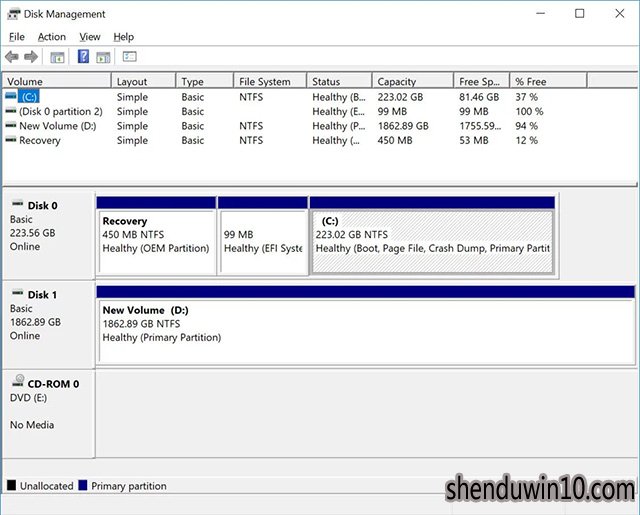
输入大小以减小分区(即希望新分区的大小)并单击收缩。 请注意,该数字以MB为单位,这并不理想。
MB中的100GB是102,400。 1TB是1,024,000MB,但是由于硬盘驱动器倾向于说1TB = 1000MB,并且格式化(可用)空间小于这个值,所以您可能会发现更容易舍入到最接近的千位甚至10,000位。
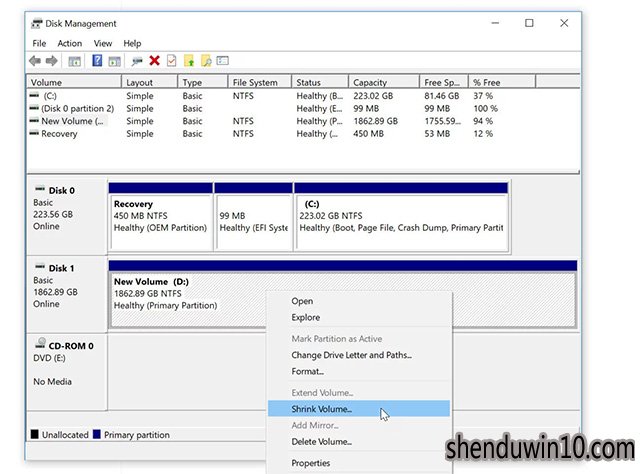
如果您在几分钟后看到的只是一个旋转的圆圈,则可以关闭“磁盘管理”窗口并按上述方法再次打开它。
您现在应该在硬盘上看到一些未分配的空间。 在空白处右键单击并选择New Simple Volume ...
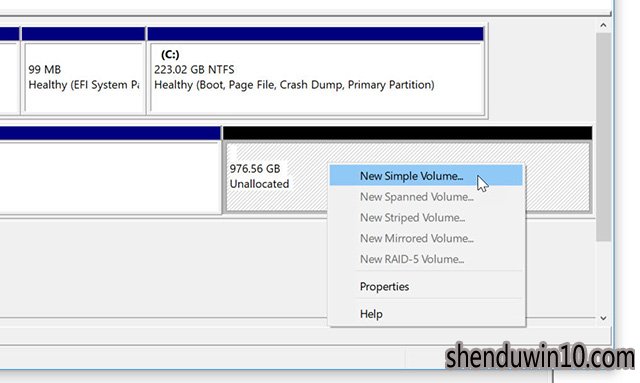
向导会要求您选择新分区的大小,但是您可能希望使用所有可用空间。 如果不是,请输入以MB为单位的大小。 单击“下一步”并为新分区选择一个驱动器号,或将其设置为默认值,这将是字母表中的下一个可用字母。
现在你会看到格式设置。 如果您不知道自己在做什么,请保留这些 - 默认值是绝大多数情况下的最佳选择。
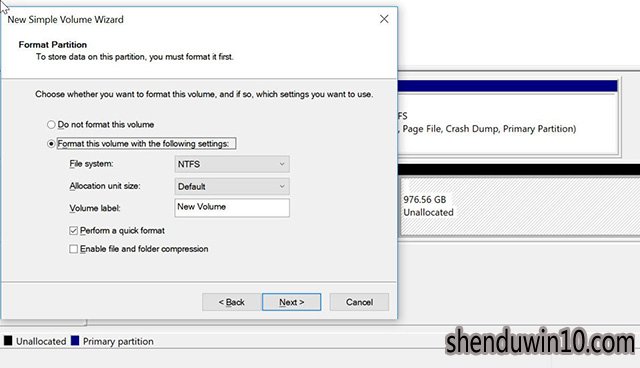
您可能想要执行的操作是在卷标旁边输入驱动器的名称。 否则,它将被称为“新卷”。
选中'执行快速格式'并点击下一步。
几秒钟后,您的新分区将被创建,并且它将在文件资源管理器中可见,准备好接收文件。
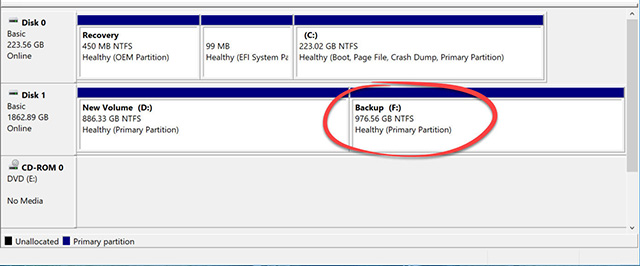
如果您需要执行比收缩,删除或创建新分区更复杂的任何操作,您可能会发现付费分区或硬盘驱动器管理工具是您需要的。
- 专题推荐
- 深度技术系统推荐
- 1深度技术Ghost Win10 x64位 多驱动纯净版2019V08(绝对激活)
- 2深度技术Ghost Win10 x64位 完美纯净版2019年05月(无需激活)
- 3深度技术 Ghost Win10 32位 装机版 V2016.09(免激活)
- 4深度技术Ghost Win10 X32位 完美装机版2017.09月(免激活)
- 5深度技术Ghost Win10 x64位 特别纯净版v2018.01(绝对激活)
- 6深度技术Ghost Win10 (64位) 经典装机版V2017.07月(免激活)
- 7萝卜家园Windows11 体验装机版64位 2021.09
- 8深度技术Ghost Win10 X32增强修正版2017V01(绝对激活)
- 9深度技术Ghost Win10 X64 精选纯净版2021v03(激活版)
- 10深度技术 Ghost Win10 x86 装机版 2016年05月
- 深度技术系统教程推荐

